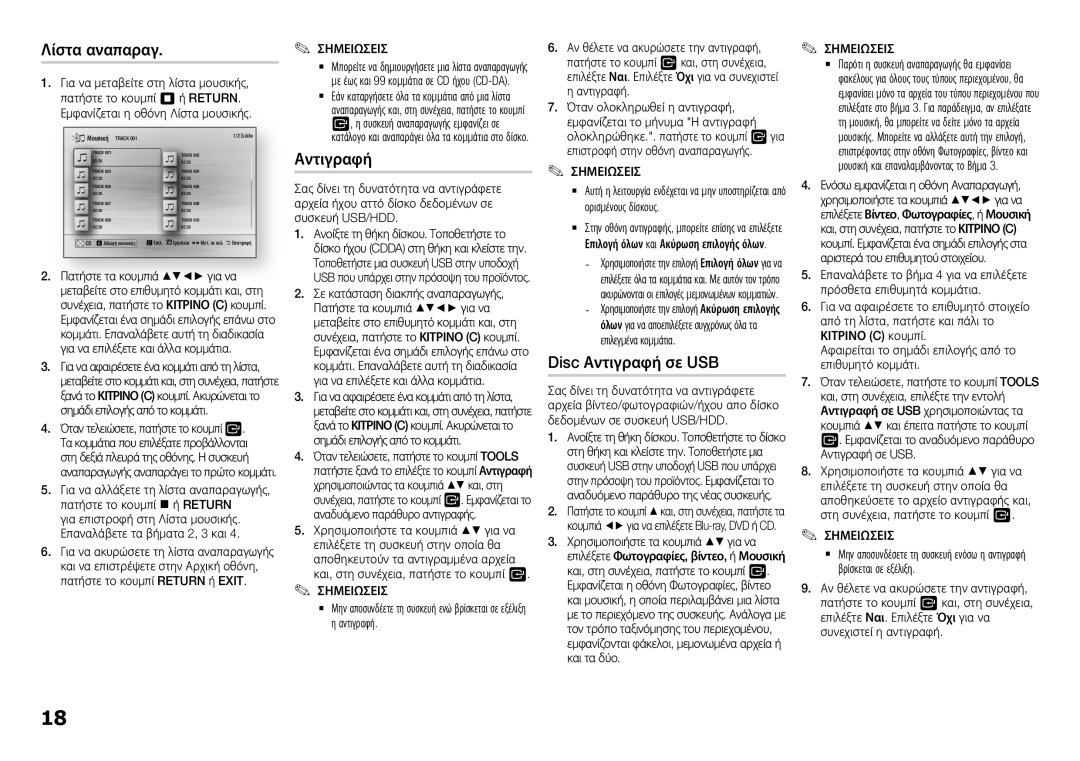Λίστα αναπαραγ.
1. | Για να μεταβείτε στη λίστα μουσικής, |
| πατήστε το κουμπί 5 ή RETURN. |
| Εμφανίζεται η οθόνη Λίστα μουσικής. |
| Μουσική TRACK 001 | | 1/2 Σελίδα |
| TRACK 001 | | TRACK 002 |
| 02:38 | | 02:38 |
| TRACK 003 | | TRACK 004 |
| 02:38 | | 02:38 |
| TRACK 005 | | TRACK 006 |
| 02:38 | | 02:38 |
| TRACK 007 | | TRACK 008 |
| 02:38 | | 02:38 |
| TRACK 009 | | TRACK 010 |
| 02:38 | | 02:38 |
| CD a Αλλαγή συσκευής | c Επιλ. | Εργαλεία () Μετ. σε σελ. ' Επιστροφή |
2. | Πατήστε τα κουμπιά ▲▼◄► για να |
| μεταβείτε στο επιθυμητό κομμάτι και, στη |
| συνέχεια, πατήστε το ΚΙΤΡΙΝΟ (C) κουμπί. |
| Εμφανίζεται ένα σημάδι επιλογής επάνω στο |
| κομμάτι. Επαναλάβετε αυτή τη διαδικασία |
3. | για να επιλέξετε και άλλα κομμάτια. |
Για να αφαιρέσετε ένα κομμάτι από τη λίστα, |
| μεταβείτε στο κομμάτι και, στη συνέχεια, πατήστε |
| ξανά το ΚΙΤΡΙΝΟ (C) κουμπί. Ακυρώνεται το |
4. | σημάδι επιλογής από το κομμάτι. |
Όταν τελειώσετε, πατήστε το κουμπί v. |
| Τα κομμάτια που επιλέξατε προβάλλονται |
| στη δεξιά πλευρά της οθόνης. Η συσκευή |
5. | αναπαραγωγής αναπαράγει το πρώτο κομμάτι. |
Για να αλλάξετε τη λίστα αναπαραγωγής, |
| πατήστε το κουμπί @ ή RETURN |
| για επιστροφή στη Λίστα μουσικής. |
6. | Επαναλάβετε τα βήματα 2, 3 και 4. |
Για να ακυρώσετε τη λίστα αναπαραγωγής |
| και να επιστρέψετε στην Αρχική οθόνη, |
| πατήστε το κουμπί RETURN ή EXIT. |
✎✎ ΣΗΜΕΙΩΣΕΙΣ `` Μπορείτε να δημιουργήσετε μια λίστα αναπαραγωγής
με έως και 99 κομμάτια σε CD ήχου (CD-DA). `` Εάν καταργήσετε όλα τα κομμάτια από μια λίστα
αναπαραγωγής και, στη συνέχεια, πατήστε το κουμπί v, η συσκευή αναπαραγωγής εμφανίζει σε κατάλογο και αναπαράγει όλα τα κομμάτια στο δίσκο.
Αντιγραφή
Σας δίνει τη δυνατότητα να αντιγράφετε αρχεία ήχου αττό δίσκο δεδομένων σε συσκευή USB/HDD.
1. Ανοίξτε τη θήκη δίσκου. Τοποθετήστε το δίσκο ήχου (CDDA) στη θήκη και κλείστε την. Τοποθετήστε μια συσκευή USB στην υποδοχή USB που υπάρχει στην πρόσοψη του προϊόντος.
2. Σε κατάσταση διακπής αναπαραγωγής, Πατήστε τα κουμπιά ▲▼◄► για να μεταβείτε στο επιθυμητό κομμάτι και, στη συνέχεια, πατήστε το ΚΙΤΡΙΝΟ (C) κουμπί. Εμφανίζεται ένα σημάδι επιλογής επάνω στο κομμάτι. Επαναλάβετε αυτή τη διαδικασία για να επιλέξετε και άλλα κομμάτια.
3. Για να αφαιρέσετε ένα κομμάτι από τη λίστα, μεταβείτε στο κομμάτι και, στη συνέχεια, πατήστε ξανά το ΚΙΤΡΙΝΟ (C) κουμπί. Ακυρώνεται το σημάδι επιλογής από το κομμάτι.
4. Όταν τελειώσετε, πατήστε το κουμπί TOOLS πατήστε ξανά το επιλέξτε το κουμπί Αντιγραφή χρησιμοποιώντας τα κουμπιά ▲▼ και, στη συνέχεια, πατήστε το κουμπί v. Εμφανίζεται το αναδυόμενο παράθυρο αντιγραφής.
5. Χρησιμοποιήστε τα κουμπιά ▲▼ για να επιλέξετε τη συσκευή στην οποία θα αποθηκευτούν τα αντιγραμμένα αρχεία και, στη συνέχεια, πατήστε το κουμπί v.
✎✎ ΣΗΜΕΙΩΣΕΙΣ `` Μην αποσυνδέετε τη συσκευή ενώ βρίσκεται σε εξέλιξη
η αντιγραφή.
6.Αν θέλετε να ακυρώσετε την αντιγραφή, πατήστε το κουμπί v και, στη συνέχεια, επιλέξτε Ναι. Επιλέξτε Όχι για να συνεχιστεί η αντιγραφή.
7.Όταν ολοκληρωθεί η αντιγραφή, εμφανίζεται το μήνυμα "Η αντιγραφή ολοκληρώθηκε.". πατήστε το κουμπί v για επιστροφή στην οθόνη αναπαραγωγής.
✎ΣΗΜΕΙΩΣΕΙΣ✎
`` Αυτή η λειτουργία ενδέχεται να μην υποστηρίζεται από ορισμένους δίσκους.
`` Στην οθόνη αντιγραφής, μπορείτε επίσης να επιλέξετε Επιλογή όλων και Ακύρωση επιλογής όλων.
--Χρησιμοποιήστε την επιλογή Επιλογή όλων για να επιλέξετε όλα τα κομμάτια και. Με αυτόν τον τρόπο ακυρώνονται οι επιλογές μεμονωμένων κομματιών.
--Χρησιμοποιήστε την επιλογή Ακύρωση επιλογής όλων για να αποεπιλέξετε συγχρόνως όλα τα επιλεγμένα κομμάτια.
Disc Αντιγραφή σε USB
Σας δίνει τη δυνατότητα να αντιγράφετε αρχεία βίντεο/φωτογραφιών/ήχου απο δίσκο δεδομένων σε συσκευή USB/HDD.
1.Ανοίξτε τη θήκη δίσκου. Τοποθετήστε το δίσκο στη θήκη και κλείστε την. Τοποθετήστε μια συσκευή USB στην υποδοχή USB που υπάρχει στην πρόσοψη του προϊόντος. Εμφανίζεται το αναδυόμενο παράθυρο της νέας συσκευής.
2.Πατήστε το κουμπί ▲ και, στη συνέχεια, πατήστε τα κουμπιά ◄► για να επιλέξετε Blu-ray, DVD ή CD.
3.Χρησιμοποιήστε τα κουμπιά ▲▼ για να επιλέξετε Φωτογραφίες, βίντεο, ή Μουσική και, στη συνέχεια, πατήστε το κουμπί v. Εμφανίζεται η οθόνη Φωτογραφίες, βίντεο και μουσική, η οποία περιλαμβάνει μια λίστα με το περιεχόμενο της συσκευής. Ανάλογα με τον τρόπο ταξινόμησης του περιεχομένου, εμφανίζονται φάκελοι, μεμονωμένα αρχεία ή και τα δύο.
✎✎ ΣΗΜΕΙΩΣΕΙΣ `` Παρότι η συσκευή αναπαραγωγής θα εμφανίσει
φακέλους για όλους τους τύπους περιεχομένου, θα εμφανίσει μόνο τα αρχεία του τύπου περιεχομένου που επιλέξατε στο βήμα 3. Για παράδειγμα, αν επιλέξατε τη μουσική, θα μπορείτε να δείτε μόνο τα αρχεία μουσικής. Μπορείτε να αλλάξετε αυτή την επιλογή, επιστρέφοντας στην οθόνη Φωτογραφίες, βίντεο και μουσική και επαναλαμβάνοντας το Βήμα 3.
4.Ενόσω εμφανίζεται η οθόνη Αναπαραγωγή, χρησιμοποιήστε τα κουμπιά ▲▼◄► για να επιλέξετε Βίντεο, Φωτογραφίες, ή Μουσική και, στη συνέχεια, πατήστε το ΚΙΤΡΙΝΟ (C) κουμπί. Εμφανίζεται ένα σημάδι επιλογής στα αριστερά του επιθυμητού στοιχείου.
5.Επαναλάβετε το βήμα 4 για να επιλέξετε πρόσθετα επιθυμητά κομμάτια.
6.Για να αφαιρέσετε το επιθυμητό στοιχείο από τη λίστα, πατήστε και πάλι το ΚΙΤΡΙΝΟ (C) κουμπί.
Αφαιρείται το σημάδι επιλογής από το επιθυμητό κομμάτι.
7.Όταν τελειώσετε, πατήστε το κουμπί TOOLS και, στη συνέχεια, επιλέξτε την εντολή Αντιγραφή σε USB χρησιμοποιώντας τα κουμπιά ▲▼ και έπειτα πατήστε το κουμπί v. Εμφανίζεται το αναδυόμενο παράθυρο Αντιγραφή σε USB.
8.Χρησιμοποιήστε τα κουμπιά ▲▼ για να επιλέξετε τη συσκευή στην οποία θα αποθηκεύσετε το αρχείο αντιγραφής και, στη συνέχεια, πατήστε το κουμπί v.
✎ΣΗΜΕΙΩΣΕΙΣ✎
`` Μην αποσυνδέσετε τη συσκευή ενόσω η αντιγραφή βρίσκεται σε εξέλιξη.
9.Αν θέλετε να ακυρώσετε την αντιγραφή, πατήστε το κουμπί v και, στη συνέχεια, επιλέξτε Ναι. Επιλέξτε Όχι για να συνεχιστεί η αντιγραφή.